Bagaimana cara menggunakan peringkat bersyarat di excel?
Pertama, lakukan untuk saya, buka buku kerja Excel Anda dan coba ketik RANKIF. Anda akan bertanya-tanya mengapa tidak ada fungsi di Excel untuk pemeringkatan bersyarat.
Ya, tidak ada seorang pun.
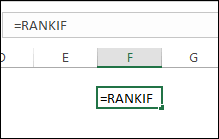
Sekarang pikirkan seperti ini, pernahkah Anda menghadapi situasi di mana Anda perlu mengurutkan nilai menggunakan beberapa kriteria tertentu? Dan jika ya, bagaimana cara mengatasi masalah ini karena Anda tahu tidak ada fungsi RANKIF di Excel?
Tidak yakin?
Izinkan saya memberi tahu Anda sesuatu, kapan pun Anda ingin membuat peringkat bersyarat berdasarkan kriteria tertentu atau peringkat kategori, cara terbaik adalah menggunakan SUMPRODUK. Ya, Anda memahaminya dengan benar, ini SUMPRODUK.
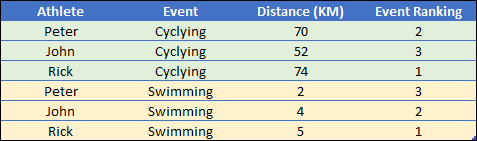
Saya telah jatuh cinta dengan fungsi ini selama beberapa tahun dan hari ini di artikel ini saya akan menunjukkan cara sederhana untuk mengurutkan nilai dengan syarat menggunakan SUMPRODUK. Dan ini adalah teknik yang dapat membawa Anda dari pemula hingga pengguna Excel tingkat lanjut.
Ingin tahu lebih banyak tentang SOMMEPROD ?
Mari kita mulai.
Di sini, dalam contoh ini kami memiliki daftar siswa dengan nilai mereka dalam mata pelajaran yang berbeda. Anda dapat mengunduh file contoh ini di sini untuk mengikutinya.
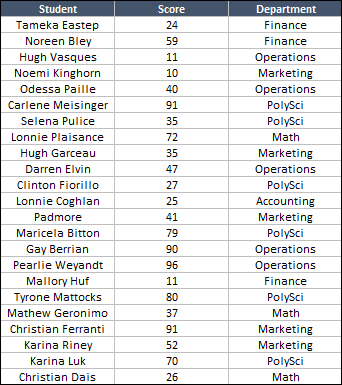
Di sini, tujuan kami adalah memberi peringkat pada semua siswa di setiap mata pelajaran. Artinya, memberi peringkat dari siswa pertama hingga terakhir di setiap mata pelajaran seperti keuangan, operasi, dll., berdasarkan nilai mereka
Rumus bersyarat untuk menggunakannya sebagai RANKIF
- Pertama, tambahkan kolom baru di akhir tabel dan beri nama “Subject Wise Rank”.
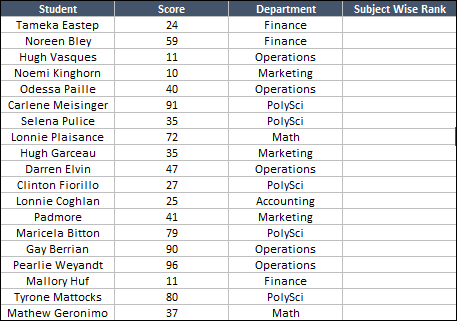
- Di sel D4, masukkan rumus ini =SUMPRODUK((–(C2=$C$2:$C$121)),(–(B2<$B$2:$B$121)))+1 dan tekan Enter.
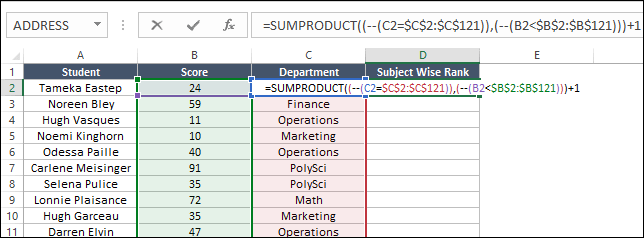
- Setelah itu terapkan rumus ini pada akhir kolom, hingga sel terakhir.
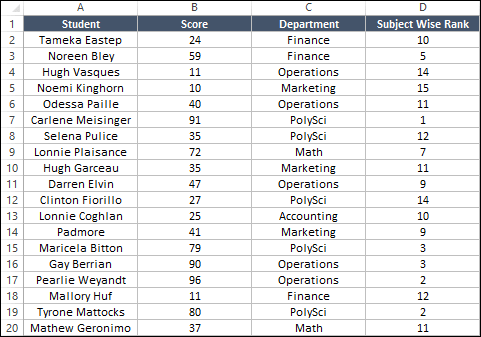
Selamat , Anda telah menambahkan peringkat mata pelajaran untuk siswa, dan menurut Anda apakah Anda memerlukan waktu beberapa detik?
Bukankah ini sederhana dan efektif? Namun yang penting adalah memahami cara kerja rumus ini. Dan percayalah, Anda akan terkejut saat mengetahui bahwa Anda telah melakukan keajaiban di sini dengan fitur ini.
Bagaimana cara kerja rumus RANKIF bersyarat ini?
Untuk memahaminya, kita perlu membagi rumus ini menjadi tiga bagian. Dan ingat bahwa SUMPRODUK adalah fungsi yang dapat mengambil array bahkan ketika Anda belum menerapkan rumus sebagai array.
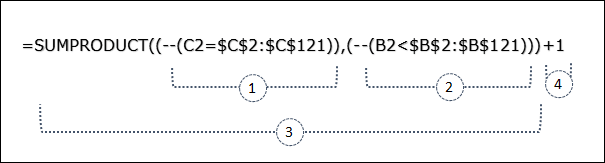
Bagian 1: Bandingkan Nama
Di bagian pertama, Anda menggunakan (–(C2=$C$2:$C$121)) untuk membandingkan nama subjek dengan keseluruhan rentang. Dan itu akan mengembalikan array di mana semua nilai ini akan benar dan sesuai dengan nama subjek “Keuangan”.
Untuk memeriksanya, cukup edit rumus Anda di sel D4, pilih bagian pertama rumus saja dan tekan F9. Ini akan menampilkan semua nilai dalam array.
Di sini, semua nilai yang cocok dengan nama subjek sel D4 adalah TRUE dan sisanya FALSE. Jadi intinya adalah ia mengembalikan TRUE di seluruh array yang cocok dengan nama subjeknya.
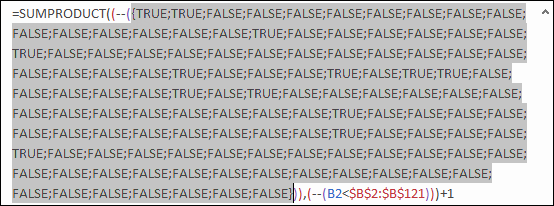
Dan pada akhirnya Anda perlu menggunakan tanda minus ganda untuk mengubah TRUE dan FALSE menjadi 1 dan 0.

Hasil dari bagian rumus ini: Kita mempunyai angka 1 jika subjeknya cocok dan angka 0 jika subjeknya tidak cocok.
Bagian 2: Periksa nilai yang lebih besar dari
Pada bagian kedua , Anda menggunakan (--(B2<$B$2:$B$121)) untuk memeriksa nilai siswa lain yang lebih tinggi dari nilai Tameka. Dan ia mengembalikan array yang semua nilainya BENAR dengan tanda lebih besar dari Tameka.
Untuk memeriksanya, cukup edit rumus Anda di sel D4, pilih bagian kedua rumus saja dan tekan F9. Ini akan menampilkan semua nilai dalam array.
Di sini semua nilai yang lebih besar dari “24” adalah BENAR dan yang lainnya SALAH. Jadi intinya adalah mengembalikan TRUE di seluruh tabel yang skornya lebih besar dari “24”.
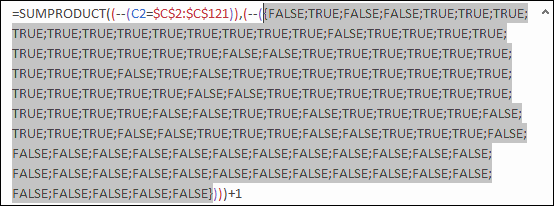
Dan pada akhirnya Anda perlu menggunakan tanda minus ganda untuk mengubah TRUE dan FALSE menjadi 1 dan 0. Sekarang akan terlihat seperti ini.

Hasil dari bagian rumus ini: Kita mempunyai angka 1 jika skornya lebih besar dan angka 0 jika skornya sama dengan atau kurang dari.
Bagian 3: mengalikan dua array
Sekarang ambil napas dalam-dalam dan rileks. Perlambat pikiran Anda dan berpikirlah seperti ini. Saat ini kami memiliki dua tabel berbeda.
- Di tabel pertama Anda memiliki 1 untuk semua nilai yang subjeknya cocok dan 0 jika tidak cocok.
- Pada tabel kedua Anda memiliki satu untuk semua nilai yang skor siswanya lebih tinggi dan nol jika sama atau lebih rendah.
Sekarang ketika SUMPRODUK mengalikan kedua tabel ini Anda akan mendapatkan 1 hanya untuk siswa yang mata pelajarannya cocok dan nilainya lebih tinggi dari Tameka.
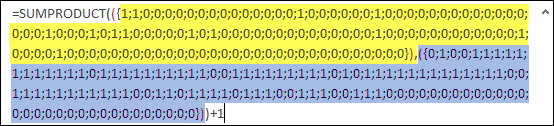
Lihat saja, ada 9 siswa lain yang nilainya lebih baik dari Tameka di bidang keuangan.
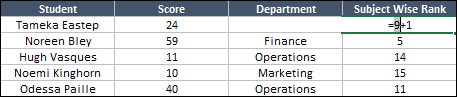
Bagian 4: Tambahkan + SATU
Jika kalian penasaran kenapa perlu menambahkan 1 pada rumus akhir, berikut alasannya: Pada titik ini, kalian tahu bahwa ada total 9 siswa yang nilainya lebih tinggi dari Tameka.
Jadi kalau ada 9 siswa, seharusnya Tameka berada di peringkat 10. Inilah sebabnya mengapa Anda perlu menambahkan 1 di akhir rumus.
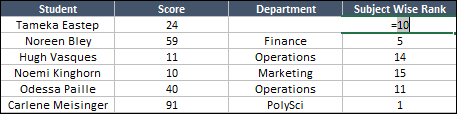
Dapatkan file Excelnya
Kesimpulan
Jika Anda bertanya kepada saya, saya yakin SUMPRODUK adalah salah satu fungsi terkuat di perpustakaan Excel dan metode yang kami gunakan di atas sederhana dan efektif.
Dengan SUMPRODUK, Anda tidak perlu menulis rumus kondisional bertingkat yang panjang. Kalian hanya perlu trik sulap ini untuk menambah rank bersyarat. Saya harap tip ini membantu Anda dalam pekerjaan Anda dan sekarang beri tahu saya satu hal.
Apakah Anda mengetahui metode lain untuk menggunakan RANKIF?
Silakan bagikan pandangan Anda dengan saya di bagian komentar, saya ingin mendengar pendapat Anda, dan jangan lupa untuk membagikan tip ini kepada teman-teman Anda.